Как узнать дату выхода видео на ютубе
Вы решили прочитать эту статью, потому что не знаете где находится строка с датой выхода видеоролика? Сейчас мы все подробно объясним….
Как узнать дату выхода видео на ютубе?
Эта функция доступна и в мобильном приложении YouTube, и в компьютерном браузере. Рассмотрим оба случая….
Содержание
- На пк
- На телефоне
- Почему не показывает или пропала ?
- Альтернативные способы
На пк
Узнаем дату загрузки ролика на компьютере:
- Запускаем любой браузер.
- Открываем официальный сайт YouTube.com.
- Ищем нужный видеоролик и кликаем на него.
- Затем мы ищем строку с датой публикации (находится справа от количества просмотров).
На телефоне
Как посмотреть дату на смартфоне:
- Открываем приложение.
- Находим нужный нам ролик и нажимаем на него, чтобы начать воспроизведение видео.

- Если это необходимо, то немного пролистываем вниз (но не слишком сильно, примерно до кнопки “Подписаться”) и нажимаем на вертикальную “стрелочку”, направленную вниз.
- В полном описании ролика находим строчку “Опубликовано:” и дату.
Готово! Но подождите…. У меня нет такой строки!
Почему не показывает или пропала ?
Видеохостинг постоянно обновляется и в нём появляется всё больше новых функций и кнопок. А для этих кнопок — нужно место, которого на странице уже сейчас недостаточно (особенно на ноутбуках и других, более компактных устройствах). Поэтому разработчики скрывают малополезную информацию; и дату — не видно.
HTML-код страницы (только для ПК):
- Открываем страницу с видео.
- В любом свободном месте нажимаем на ПКМ, а затем в контекстном меню выбираем “Просмотреть код страницы”.
- Зажимаем Ctrl+F. Это комбинация клавиш вызывает функцию поиска по странице.
- Теперь, в специальном окне записываем “publishDate”.

- Немного правее, от найденного слова, мы находим дату выпуска ролика.
Обратите внимание, что ютуб показывает лишь приблизительное время. Точные дату и время публикации контента знает только блогер, который выпустил видео.
А есть какие-нибудь другие способы получения даты загрузки ролика?
Альтернативные способы
Способы есть. Даже 2!
Сторонние сервисы:
- Переходим на сайт —> https://citizenevidence.amnestyusa.org/
- Вбиваем ссылку на видеоролик в специальное поле.
- Получаем всю информацию о метаданных.
Внимание: дата публикации видео и дата создания ролика — это абсолютно разные вещи. Если первое ютуб указывает в описании к контенту, то второе знает только его автор.
Как же всё-таки узнать информацию, которой “нет”? Для этого:
- Зажимаем Ctrl, а затем несколько раз на клавишу “-”(минус). Делаем до тех пор, пока не появится информация.
- Или зажимаем Ctrl + прокручиваем колёсико мыши.

Совершая эти действия, мы уменьшаем масштаб страницы. Таким образом появляется больше свободного пространства, а строка с датой (которая до этого пропала) теперь появилась!
А на этом статья заканчивается! Если мы вам хоть чуть-чуть помогли, то обязательно поставьте лайк статье, а также прокомментируйте текст в обсуждениях на этом сайте!
Как посмотреть дату видео на ютубе: выхода, выпуска, загрузки
Зачастую пользователей интересует время открытия видеоканала, и с соответствующим вопросом они обращаются к автору в своих комментариях. Сегодня расскажем, как посмотреть дату видео на ютубе, уточним, как и где посмотреть дату загрузки ролика.
Содержание
- Отвечаем на вопросы
- Как узнать дату подписки на канал в YouTube?
- Почему на YouTube администрация не показывает дату видео
- Как скрыть дату регистрации на ютубе?
- Где посмотреть дату выхода видео?
Для удобства восприятия информации приводим вопросы, чаще всего возникающие у пользователей, и даем на них ответы.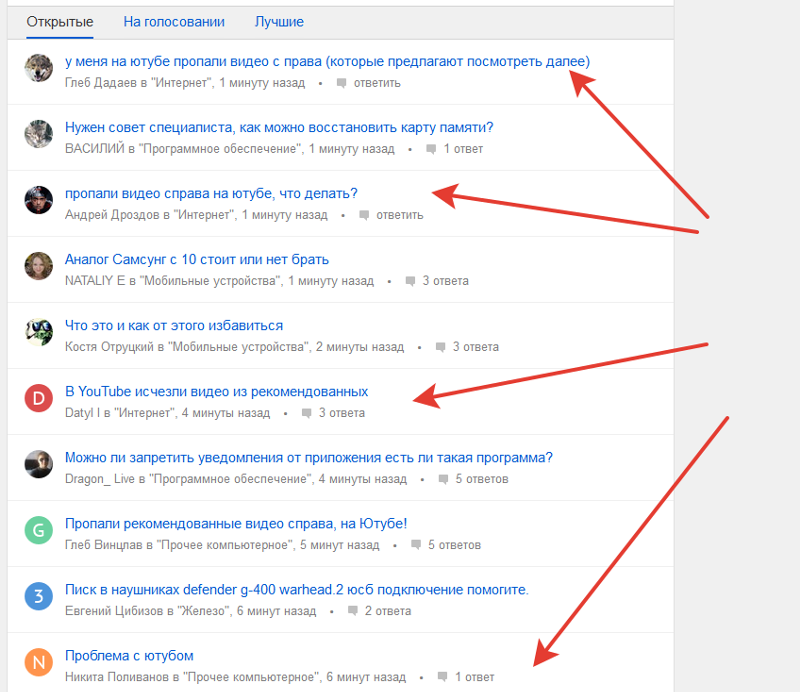
Как посмотреть дату публикации видео в ютубе? Для этого существует два способа:
- уменьшаем масштаб странички, используя клавишу «Ctrl» и «-», либо выполняем прокрутку колесика мыши. Данные о публикации сюжета появляются возле указанного числа просмотров;
- выполняем переход на сайт, где находится видеоролик, в поисковую строчку вписываем ссылку на видео.
Воспользовавшись любым из вариантов, вы быстро определите, где в ютубе выставляется дата размещения ролика.
Как узнать дату подписки на канал в YouTube?
К сожалению, такая функция на видеохостинге не предусмотрена. Все, что вы сможете сделать – это выполнить переход на ютубовский канал, прокрутить страничку вниз до раздела «подписки». Нажав на это пункт, вы откроете вертикально расположенный перечень каналов, на которые оформляли подписку.
Почему на ютубе перестали показывать дату ролика? Отображение даты претерпело изменения после очередного ютубовского обновления.
Раньше на страничке, открытой в любом масштабе, возможно было уточнить дату публикации видеосюжета, то теперь для этого необходимо выполнять манипуляции, рассмотренные выше, что не совсем удобно при просмотрах.
Почему на YouTube администрация не показывает дату видео
Если дата выхода видео в ютубе не отображается, как проверить, когда именно был создан канал?
Напомним, что дата образования видеоканала не всегда совпадает с днем, когда он начал свою работу. Чтобы уточнить день выхода первого видеоролика, открываем вкладку «видео», находим раздел «упорядочить», выбираем «по дате добавления» и находим первый видеосюжет, опубликованный на этом канале. Зная, как посмотреть, когда вышло первое видео, уточняем приблизительную дату, а запустив ролик, узнаем день его заливки на сайт.
Как скрыть дату регистрации на ютубе?
В профиле такая информация не отображена, и она не относится к данным, которые можно менять. Если в перспективе сотрудники администрации разработают изменения для интерфейса, и в профиле появится интересующая вас дата, вероятно, будет способ, чтобы ее скрывать или просто изменить.
Если в перспективе сотрудники администрации разработают изменения для интерфейса, и в профиле появится интересующая вас дата, вероятно, будет способ, чтобы ее скрывать или просто изменить.
Где посмотреть дату выхода видео?
Чтобы уточнить такую информацию в коде HTML странички, кликните по любому свободному месту правой клавишей мыши, чтобы открылось контекстное меню. Найдите в нем раздел «просмотр кода страницы», который в большинстве случаев находится в конце списка. Кликните по нему ЛКМ. Если действуете правильно, перед вами появится вкладка, в которой находится код HTML. Как действовать дальше, чтобы узнать, когда загружено видео на ютуб? Нажимаем клавиши CTRL и F, что означает «найти». Откроется поле для написания поисковых фраз, в котором набираем «publish date».
Внимательно изучаем появившуюся информацию – здесь отобразятся искомые вами данные.
Если вам требуется узнать, с какого периода видеоблогер выходит в эфир на ютубе, воспользуйтесь инструкцией, рассказывающей, как определить дату выпуска ролика.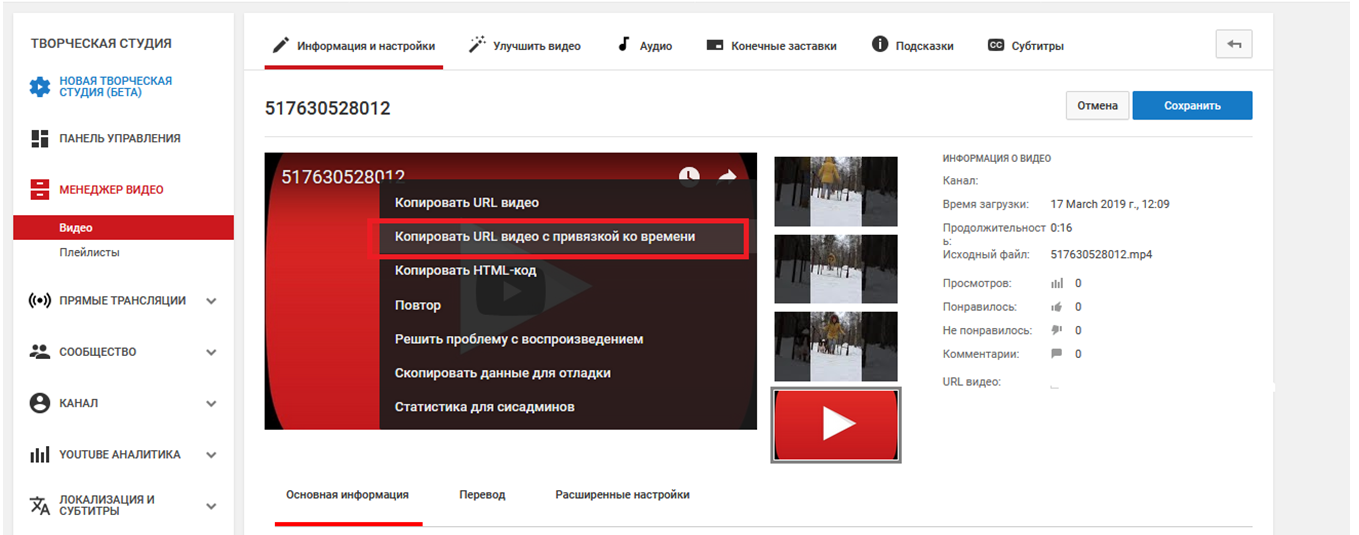 Узнав, как на ютубе посмотреть дату публикации первого ролика, вы определите, какой стаж у вашего любимого автора.
Узнав, как на ютубе посмотреть дату публикации первого ролика, вы определите, какой стаж у вашего любимого автора.
Рекомендуется также уточнить периодичность публикации видеосюжетов. Возможно, блогер устраивал длительные перерывы в работе.
Как узнать, когда было опубликовано видео на YouTube
Если вы заметили, что больше не можете видеть точное время загрузки видео на YouTube, тому есть несколько причин. YouTube по-прежнему показывает эту дату, но вы должны копнуть немного глубже, чтобы узнать.
Можете ли вы увидеть, когда было опубликовано видео на YouTube?
Содержание
Вы можете узнать точное время загрузки видео на YouTube с помощью средства просмотра данных YouTube. Это позволит получить точную дату и время загрузки видео.
На YouTube вы можете увидеть, когда видео было загружено, но YouTube указывает общую дату и время.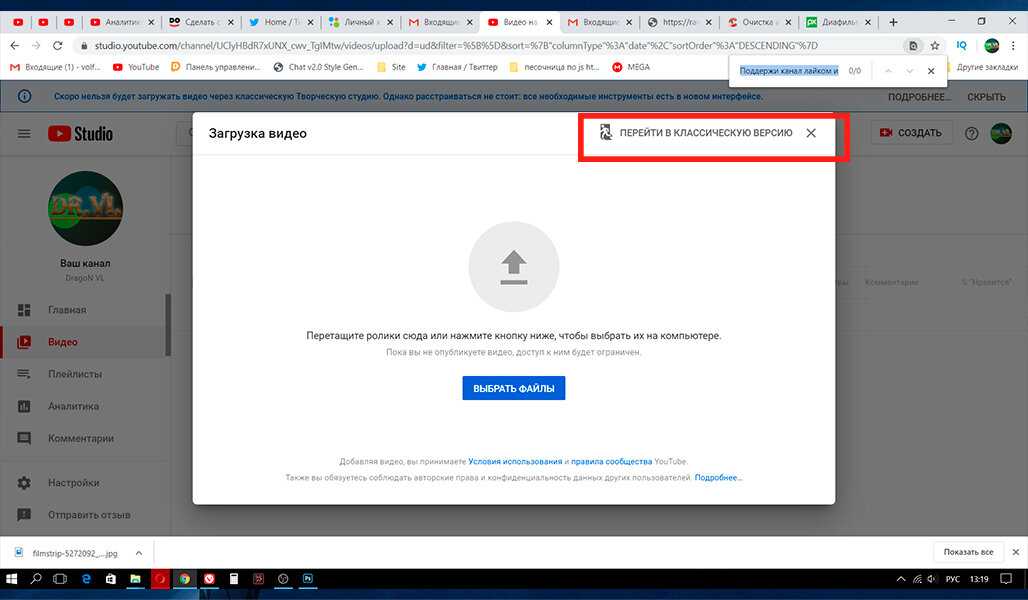 Иногда в видеороликах, которые вы могли видеть, 3 дня назад или 2 месяца назад, и в самом видео вам просто давали дату, но не время.
Иногда в видеороликах, которые вы могли видеть, 3 дня назад или 2 месяца назад, и в самом видео вам просто давали дату, но не время.
Однако, используя такой инструмент, как YouTube Data Viewer, вы можете узнать, в какое время было загружено видео на YouTube. Это означает, что вы будете знать точный день и время для вашего местного часового пояса.
Как узнать, когда было опубликовано видео на YouTube
Если вы хотите узнать точное время загрузки видео на YouTube, вы можете использовать средство просмотра даты YouTube, которое позволит вам ввести URL-адрес видео с вашего выбранный канал YouTube, и он извлечет точную дату публикации видео.
Таким образом, если видео было опубликовано 3 дня или 1 месяц назад, вам будет указана дата загрузки, которая позволит вам узнать, в какой день оно было опубликовано, будь то среда, четверг, пятница или суббота.
1. Используйте средство просмотра данных Youtube
Подтверждение даты загрузки можно выполнить с помощью средства просмотра данных YouTube, веб-инструмента.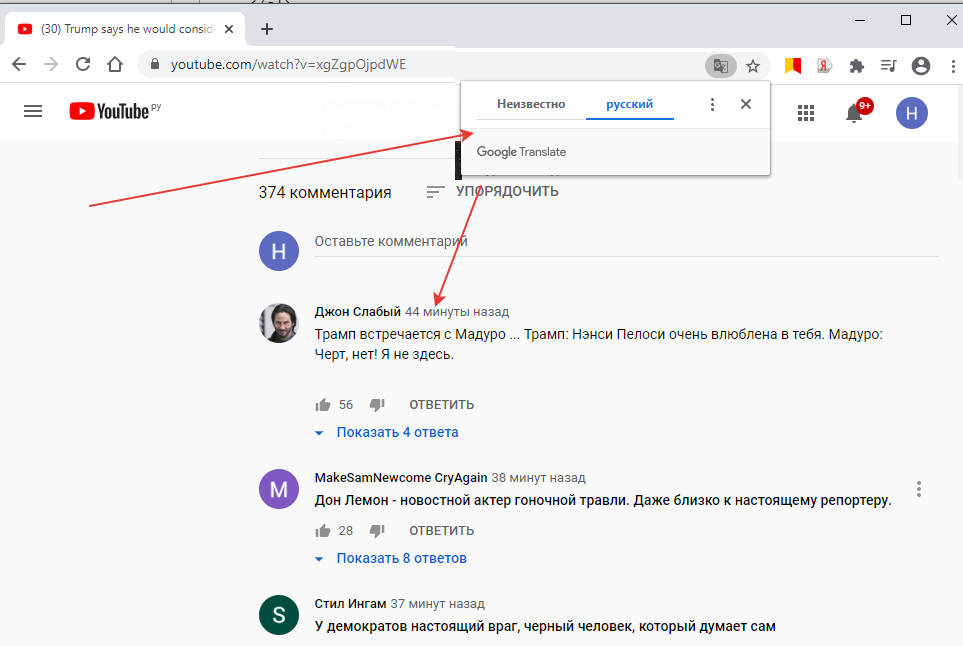 Пользователь вводит URL-адрес YouTube, и устройство возвращает информацию о видео, которая полезна для проверки видео на YouTube.
Пользователь вводит URL-адрес YouTube, и устройство возвращает информацию о видео, которая полезна для проверки видео на YouTube.
Видео на YouTube отображают только дату их загрузки, а не точный момент загрузки.
На YouTube есть несколько фрагментов информации, включая описание видео, его идентификационный номер, дату и время загрузки, а также точное время загрузки. Чтобы изменить точное время на время в вашем часовом поясе, нажмите кнопку «Преобразовать в местное время», когда отображается время.
Наконец, вы увидите несколько эскизов видео, которые вы можете использовать для дальнейшего изучения на досуге.
Чтобы узнать точное время загрузки:
1. Перейдите к видео, для которого вы хотите узнать точное время загрузки.
2. Скопируйте URL-адрес видео YouTube из адресной строки браузера
3. Откройте средство просмотра данных YouTube.
4. Скопированный URL-адрес следует вставить в поле «Введите URL-адрес YouTube», а затем нажать кнопку «Перейти».
5. Он должен возвращать точное время загрузки видео и дату загрузки. Вам также будет предоставлена другая информация, например описание видео.
6. Щелкните Преобразовать в местное время, чтобы преобразовать его в местный часовой пояс. Время отображается в формате UTC, что является стандартным временем, поэтому, если ваш часовой пояс, например, является est, вы сможете увидеть точное время загрузки видео для вашего местного часового пояса.
Чтобы извлечь информацию из видео, скопируйте и вставьте URL-адрес в соответствующий раздел. Для этой временной метки (UTC) используется универсальное стандартное время (UTC).
Чтобы использовать конвертер часовых поясов для преобразования времени в ваш местный часовой пояс, возьмите отметку времени, которую вы найдете на Youtube, и вставьте ее в конвертер часовых поясов по вашему вкусу.
2. Использование времени загрузки Youtube
Youtube записывает время загрузки видео, когда пользователь Youtube загружает видео. Если вам интересно узнать, когда видео было опубликовано, вы можете рассмотреть возможность загрузки расширения YouTube Upload Time.
Если вам интересно узнать, когда видео было опубликовано, вы можете рассмотреть возможность загрузки расширения YouTube Upload Time.
Это дополнение использует API Google для определения даты и времени публикации видео. Вы можете просмотреть время и дату, щелкнув значок расширения во время просмотра телевизора.
Youtube Нет даты загрузки?
Раньше вы могли видеть дату загрузки видео на YouTube. Недавно YouTube решил сделать дату обновления видео на YouTube реагирующей на CSS, поэтому на небольших экранах ноутбуков и ПК невозможно увидеть дату загрузки видео на YouTube.
Дело в том, что дата загрузки все еще существует, но по какой-то причине YouTube решил обрезать ее на небольших экранах, что означает, что вы не можете ее увидеть, если не уменьшите масштаб.
Почему я не вижу, когда видео на Youtube было загружено?
Источником проблемы является использование дисплеев меньшего размера. Даты загрузки не видны, пока настройка увеличения в Google Chrome не будет уменьшена до 90%. Отзывчивому CSS YouTube, похоже, мешают экраны меньшего размера.
Отзывчивому CSS YouTube, похоже, мешают экраны меньшего размера.
Раньше дата публикации видео отображалась на видео YouTube. Раньше он находился под счетчиком просмотров, но теперь он перемещен справа от счетчика просмотров, и вы не сможете увидеть его, пока не уменьшите масштаб экрана.
1. Предлагаемые видео
Предлагаемые видео в правой части экрана при просмотре видео на рабочем столе призваны побудить вас оставаться на YouTube дольше и смотреть больше видео (такие бизнес-решения позволяют им зарабатывать больше денег). ).
Поскольку YouTube хочет, чтобы вы их смотрели, они сделали правый столбец больше, что означает, что вы с большей вероятностью нажмете на предложенное видео.
Это означает, что столбец для видео YouTube и информация под ним меньше, чем раньше, и из-за этого дата загрузки прошла, так как для нее недостаточно места.
2. Есть новые кнопки
Другая причина, по которой YouTube не показывает дату загрузки, заключается в том, что добавляются новые функции, заполняющие область, где должна быть дата загрузки. Это означает, что если ваш экран слишком мал, вы не сможете увидеть дату загрузки из-за других функций, таких как возможность загрузки, общий доступ, сохранение и вырезание.
Это означает, что если ваш экран слишком мал, вы не сможете увидеть дату загрузки из-за других функций, таких как возможность загрузки, общий доступ, сохранение и вырезание.
Другие функции, которые всегда были там, такие как количество просмотров, лайки и дизлайки, также блокируют отображение даты загрузки. Если ваш экран слишком мал, вы не сможете увидеть все количество просмотров, так как некоторые из них будут скрыты.
3. Малый монитор
Небольшие мониторы, как правило, сталкиваются с проблемой отсутствия даты загрузки, так как YouTube не приспособлен для них. На мониторах меньшего размера недостаточно места для предлагаемых видео другими создателями контента и достаточно большого столбца экрана YouTube для дополнительных функций, таких как загрузка, вырезание и сохранение в соответствии с датой загрузки.
Поэтому, если вы знаете, что ваш экран меньше обычного монитора, вас не должно удивлять, что вы не видите дату загрузки видео на YouTube.
Не видите, когда было загружено видео на Youtube? Попробуйте эти исправления
Вы должны понимать, что дата загрузки не прошла; ваш экран слишком мал, чтобы увидеть это.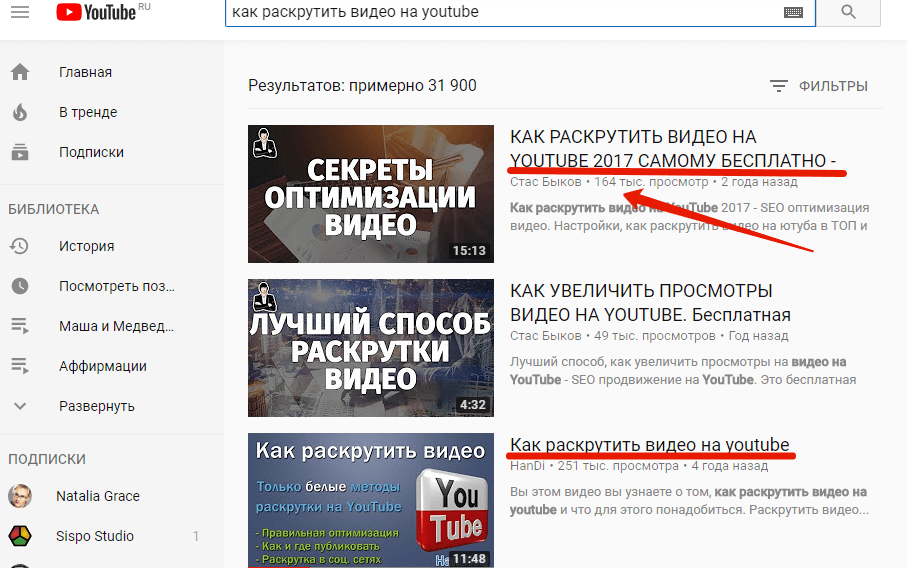 Если вы видели это в прошлом, все новые функции, такие как клип, загрузка и сохранение, теперь сделали эту функцию не очень актуальной, поэтому она выглядит так, как будто ее нет.
Если вы видели это в прошлом, все новые функции, такие как клип, загрузка и сохранение, теперь сделали эту функцию не очень актуальной, поэтому она выглядит так, как будто ее нет.
1. Уменьшить
Вам необходимо уменьшить масштаб, чтобы исправить дату отсутствия загрузки на YouTube. Уровень масштабирования зависит от размера вашего экрана.
Для большинства из вас уменьшение масштаба до 90% должно снова показать дату загрузки, так как видео и информация под ним заполняют большую часть экрана по сравнению с предыдущим, когда правый столбец для предлагаемого видео занимал слишком много места. точка, где дата загрузки исчезла.
Возможно, вам потребуется немного уменьшить масштаб (примерно до 75 %), чтобы освободить место на панели для просмотра даты загрузки.
2. Увеличить
Поскольку основной причиной исчезновения видео является то, что правая колонка, где находятся предлагаемые видео, занимает слишком много места, вы можете увеличить левую колонку, увеличив масштаб.
Сначала вы могли бы подумать, что увеличить масштаб? разве проблема не в том, что мой экран слишком мал? Как масштабирование собирается это исправить.
Хотя вы правы, есть определенная точка, в которой вы увеличиваете масштаб, где достигается полная длина видео YouTube, и правого столбца больше нет. Если вы увеличите масштаб слишком сильно, вы потеряете дату загрузки.
Если вы увеличите изображение слишком мало, вы все равно не сможете увидеть дату загрузки. Обычно точка, в которой отображается дата, — это когда вы увеличили масштаб до точки, где правый столбец (предлагаемые видео) исчез. Обычно это 150% зум.
3. Проверка в приложении YouTube на мобильном телефоне
Если вы хотите увидеть дату загрузки видео после того, как не можете увидеть его на настольном ПК, вы можете проверить дату загрузки видео на YouTube с помощью приложения на вашем iPhone или Android.
Чтобы проверить это, зайдите в приложение и выберите нужное видео. Чтобы упростить поиск, поставьте лайк на рабочем столе и найдите его в своих лайках в приложении. Отсюда вы смотрите, чтобы щелкнуть описание, и вы сможете увидеть дату загрузки справа.
Отсюда вы смотрите, чтобы щелкнуть описание, и вы сможете увидеть дату загрузки справа.
4. Проверить на YouTube.com на мобильном телефоне
Если вы хотите проверить обновленную дату загруженного видео, но дата загрузки отсутствует на вашем ПК, вы можете использовать youtube.com на своем мобильном устройстве.
Чтобы использовать YouTube.com на своем мобильном устройстве, вам нужно зайти в Safari или Chrome, независимо от того, используете ли вы iPhone или Android, и вам нужно выполнить поиск youtube.com.
Отсюда вам нужно нажать на описание и найти дату загрузки справа. Вам будет показано точное время загрузки на панели даты.
5. Увеличьте рабочий стол
Поскольку проблема заключается в том, что ваш настольный компьютер или ноутбук слишком мал, а обновленная дата должна быть усечена, когда вы смотрите YouTube в Chrome, получение большего экрана решит проблему для вас.
Большой экран будет достаточно большим, чтобы показывать предлагаемые видео в том размере, в котором YouTube хочет, чтобы они отображались, и включать все новые функции, такие как сохранение и загрузка клипа, с указанием даты загрузки.
Это означает, что вы сможете увидеть дату загрузки видео, которое вы щелкнули для просмотра, без необходимости увеличивать или уменьшать масштаб, просто чтобы увидеть его.
6. Обновить страницу
Если по какой-то причине вы пытались увеличить или уменьшить масштаб в Google Chrome, но дата загрузки на YouTube все еще отсутствует, попробуйте обновить страницу.
На YouTube могут возникать сбои, когда определенные вещи происходят неожиданно, что может привести к таким проблемам, как отсутствие отображения даты загрузки.
Чтобы избавиться от этой ошибки, лучше всего обновить страницу, чтобы YouTube мог обновиться и иметь возможность показать дату загрузки рядом с количеством просмотров.
7. Очистите кеш YouTube
Чтобы решить эту проблему, вы также можете попробовать очистить кеш YouTube. Вы можете очистить кэш, если не видите время загрузки видео на YouTube на своем устройстве iPhone или Android.
Чтобы очистить кеш на вашем iPhone, вам нужно удалить и переустановить приложение. Вы можете сделать это, удерживая его> нажав x> удалить приложение> перейдите в Apple Store и переустановите его снова> войдите в систему и посмотрите, сохраняется ли проблема.
Вы можете сделать это, удерживая его> нажав x> удалить приложение> перейдите в Apple Store и переустановите его снова> войдите в систему и посмотрите, сохраняется ли проблема.
Если это на вашем Android, перейдите в «Настройки»> «Диспетчер приложений»> «YouTube»> «Очистить кэш»> «Войти» и посмотрите, сохраняется ли проблема.
8. Подождите, пока YouTube не выпустит исправление
Если вы по-прежнему не видите дату загрузки из-за сбоя, с которым сталкивается YouTube, единственное, что вы можете сделать на этом этапе, — это дождаться исправления. Иногда на YouTube могут возникать ошибки, и инженеры решают проблему. Если дата загрузки прошла и вы ее не видите, ожидание исправления — ваш лучший вариант.
Как узнать, когда видео было опубликовано на YouTube
Если вы хотите узнать, когда видео было опубликовано на YouTube, вы можете узнать это различными способами. Самый очевидный способ — посмотреть дату загрузки на видео. Дата загрузки видео отличается от мобильного приложения до рабочего стола.
На рабочем столе рядом со счетчиком просмотров под видео можно увидеть дату загрузки видео. На мобильном телефоне вам нужно нажать на описание, чтобы увидеть дату загрузки видео справа.
1. Проверьте самые ранние комментарии на Youtube и посмотрите даты их публикации
Youtube позволяет вам видеть, когда были сделаны комментарии. Когда кто-то оставляет комментарий на Youtube, отметка с датой сообщает вам, был ли комментарий сделан два дня назад или несколько месяцев назад.
Этот штамп с датой доступен всем, кто просматривает комментарии на Youtube. Вы можете прокрутить вниз, чтобы увидеть, когда были оставлены самые ранние комментарии к видео. Это даст вам представление о том, когда было опубликовано видео на Youtube.
2. Поиск после выхода видео
Прелесть Интернета в том, что вы можете найти любую информацию, которую считаете необходимой.
Вы можете обратиться к поисковой системе, чтобы узнать, когда видео было выпущено на Youtube.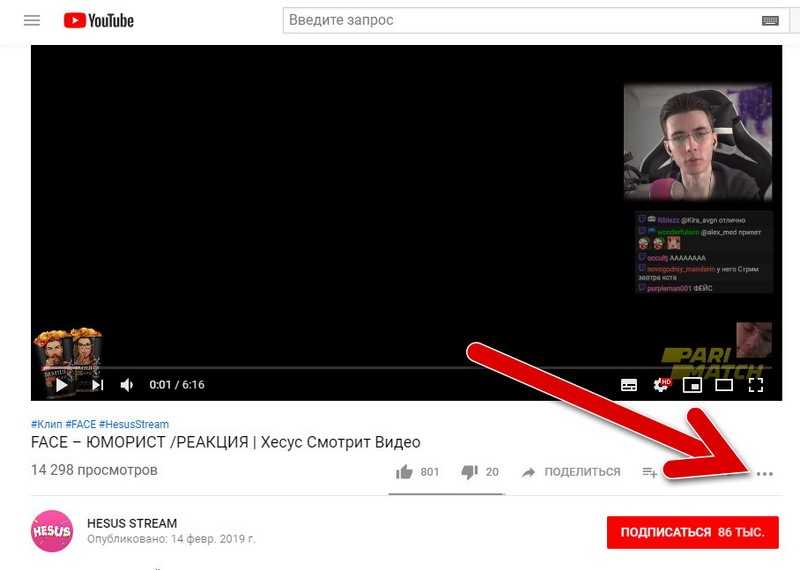 Большинство людей используют Youtube для просмотра музыкальных клипов, но иногда информация о выпуске видео не отображается.
Большинство людей используют Youtube для просмотра музыкальных клипов, но иногда информация о выпуске видео не отображается.
Вы можете погуглить дату выпуска, если хотите узнать, когда было выпущено видео. Если вам повезет, вы не только найдете дату выхода музыкального клипа, но и сможете найти время выхода.
3. Щелкните правой кнопкой мыши страницу и просмотрите исходный код страницы.
Исходный код скрыт под всеми графическими, текстовыми и призывными к действию кнопками на странице.
Первый шаг — открыть фильм в браузере и перейти на страницу исходного кода видео (исходный код). Исходный HTML-код страницы можно увидеть, щелкнув правой кнопкой мыши пустую часть страницы, а затем выбрав «просмотреть исходный код» в раскрывающемся меню или нажав CTRL + U на клавиатуре во время просмотра.
Как только вы научитесь видеть исходный код, вам нужно искать в нем элементы. Возможности поиска, которые вы используете для обычного онлайн-серфинга, должны работать для поиска информации в вашем исходном коде.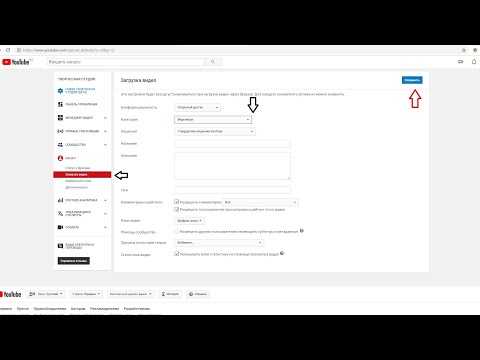
Такие команды, как CTRL + F (для поиска), помогут вам быстро просмотреть исходный код. Найдите дату загрузки на исходной HTML-странице, нажав сочетание клавиш CTRL + F. Отсюда у них будет более точное время для времени публикации видео.
4. Используйте инструмент расширенного поиска Google
Еще один способ узнать, когда было опубликовано видео на YouTube, — использовать инструмент расширенного поиска Google, который позволяет фильтровать время публикации видео на YouTube.
Чтобы узнать, когда было опубликовано видео на YouTube, вы должны нажать кнопку фильтров вверху после поиска на YouTube.
Отсюда у вас будут такие варианты, как последний час, сегодня, на этой неделе, в этом месяце и в этом году. Если вы используете функцию «Сегодня», вы будете знать, что видео было загружено сегодня.
Заключение
Если вы хотите узнать информацию о видео на Youtube, вы можете щелкнуть видео правой кнопкой мыши и просмотреть информацию об источнике страницы или проверить самые ранние комментарии.
7 лучших способов исправить дату загрузки видео на YouTube не отображается
Вы можете назвать это неустраненной ошибкой или плохой ориентацией контента YouTube, но зрители часто сообщали об отсутствии дат загрузки видео в некоторых видео на YouTube. Если вы сталкивались с тем же, у нас есть именно то, что вам нужно. В этом руководстве рассказывается о нескольких уникальных способах исправления даты загрузки видео на YouTube, которая не отображается. Кроме того, вы можете научиться создавать GIF-файлы из своих любимых видео на YouTube.
Методы исправления даты загрузки видео на YouTube не видны
Содержание
Ниже мы упомянули семь способов решения проблемы с видимой датой загрузки видео на YouTube. Давайте углубимся и обсудим эти простые методы:
Настройка уровня масштабирования видео на YouTube для отображения даты его загрузки
Одним из самых простых способов исправления для большинства пользователей является настройка уровня масштабирования текущей страницы YouTube в браузере, чтобы «дата загрузки видео». Настройка уровня масштабирования на 90 207 90 % или 125 % 90 208 должна помочь. Вот как вы можете добиться того же.
Настройка уровня масштабирования на 90 207 90 % или 125 % 90 208 должна помочь. Вот как вы можете добиться того же.
1. Воспроизведите желаемое видео YouTube в браузере.
2. Затем одновременно нажмите кнопки Ctrl и – или + на клавиатуре, чтобы уменьшить или увеличить на странице.
3. Перезагрузите страницу, чтобы проверить дату загруженного видео.
Использование расширения Chrome для просмотра даты и времени загрузки
Еще один надежный способ просмотра точной даты и времени конкретного видео YT — использование популярного расширения Google Chrome,0207 Время загрузки на YouTube . Это расширение использует API Google для определения точной даты и времени загрузки видео на YouTube. Вот как вы можете установить это расширение и использовать его в своих интересах.
1.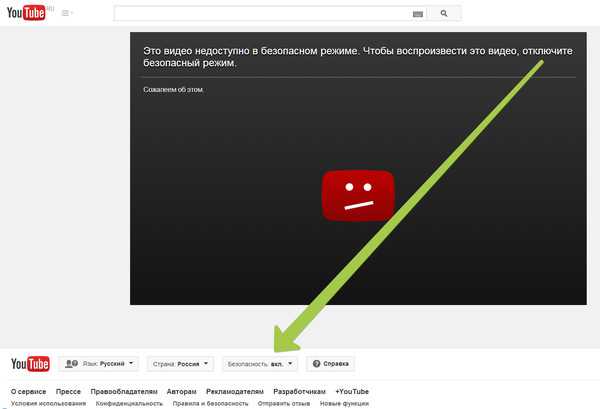 Установите в браузере расширение YouTube Upload Time.
Установите в браузере расширение YouTube Upload Time.
2. Затем перейдите к нужному видео на YouTube и нажмите на установленное расширение , чтобы узнать дату и время его загрузки.
3. Вы также можете переключаться между часовыми поясами для просмотра даты и времени загрузки выбранного видео в предпочитаемом формате.
Уменьшите разрешение экрана для просмотра даты загрузки видео на YouTube
Еще одно изящное исправление для решения проблемы с датой загрузки видео на YouTube — настроить разрешение экрана на более низкое значение, чтобы содержимое экрана увеличивалось, позволяя каждой детали быть доступной со свитком. Это становится особенно полезным, когда вы смотрите видео YouTube на маленьком мониторе/экране. Следовательно, окно видеоплеера занимает больше места на экране, предоставляя достаточно места для отображения текста даты загрузки. Вот как вы можете уменьшить разрешение экрана в системе Windows:
1. Щелкните правой кнопкой мыши на рабочем столе, чтобы открыть Настройки дисплея .
Щелкните правой кнопкой мыши на рабочем столе, чтобы открыть Настройки дисплея .
2. Затем разверните System на левой боковой панели и щелкните размер Display Resolution , чтобы настроить его.
3. Наконец, выберите более низкое разрешение экрана для увеличения содержимого экрана. Перезагрузите страницу YouTube, чтобы проверить, видите ли вы дату загрузки.
Использование онлайн-инструмента метаданных для определения даты загрузки
В дополнение к использованию расширения Chrome вы можете использовать онлайн-инструмент метаданных YouTube , чтобы показать всю информацию, связанную с видео Youtube, включая дату и время его загрузки. Вот как вы можете использовать этот инструмент для достижения того же.
1. Скопируйте URL желаемого видео YouTube в буфер обмена.
2. Затем перейдите к онлайн-инструменту метаданных YouTube и вставьте ссылку в поле поиска. Нажмите на Кнопка «Отправить» для создания результатов поиска.
3. Прокрутите страницу вниз, чтобы найти раздел Video . Здесь вы можете увидеть точную дату и время публикации ролика на канале YouTube.
4. Далее можно прокрутить вниз, чтобы просмотреть дополнительные сведения, такие как статистика видео и канала, включая дату создания выбранного канала.
Переключитесь в режим планшета, чтобы проверить отсутствующую дату загрузки
Еще один изящный способ быстро узнать дату загрузки любого видео на YouTube — изменить ориентацию браузера на вид Tablet . Вот как это можно сделать.
1. Откройте любое видео на YouTube, щелкните правой кнопкой мыши и выберите параметр Inspect element или нажмите клавишу F12 .
2. Затем нажмите кнопку Просмотр смартфона/планшета , чтобы изменить вид экрана.
3. Теперь вы можете видеть дату загрузки видео под вашим текущим видео на YouTube.
Переключение в режим YouTube Ambient для четкого просмотра даты загрузки видео фон. Однако недавняя переработка пользовательского интерфейса YouTube устранила проблему. Благодаря обновленному дизайну YouTube обновленный
Ambient Mode добавляет к фону тонкий полупрозрачный эффект яркости, улучшая читаемость текста и обеспечивая эффект погружения при просмотре. Вам нужно нажать кнопку Показать больше, чтобы просмотреть дату.Исправить дату загрузки, не видимую в ваших видео на YouTube
Новый алгоритм YouTube может создать проблемы для видеоблогеров и создателей контента, которые включают дату загрузки в начало названия видео.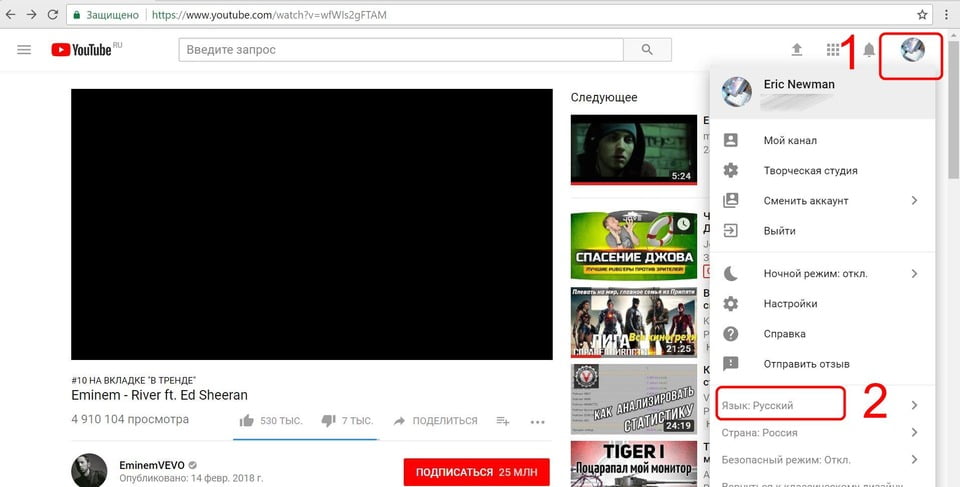 К счастью, мы нашли решение проблемы. Вместо того, чтобы писать дату загрузки в начале, например, 2022-12-05 — Новый влог , вам нужно написать дату в конце заголовка, например, Новый влог- 2022-12-05 , чтобы позволить алгоритму YouTube обнаружить и отобразить его.
К счастью, мы нашли решение проблемы. Вместо того, чтобы писать дату загрузки в начале, например, 2022-12-05 — Новый влог , вам нужно написать дату в конце заголовка, например, Новый влог- 2022-12-05 , чтобы позволить алгоритму YouTube обнаружить и отобразить его.
Бонус: сбросить настройки браузера, чтобы исправить проблему с датой загрузки видео на YouTube
Если вам не удалось решить проблему с датой загрузки видео на YouTube после того, как вы попробовали описанные выше методы, вы можете в крайнем случае полностью сбросить настройки браузера. Выполните следующие действия для простого исправления:
1. Щелкните трехточечный значок в правом верхнем углу, чтобы открыть Настройки Chrome .
2. Разверните вкладку Сброс и очистка на левой боковой панели и щелкните параметр Восстановить настройки .
3. Наконец, нажмите кнопку Сброс настроек , чтобы очистить существующие настройки браузера и начать заново. После этого откройте YouTube на новой вкладке, чтобы проверить, видна ли дата загрузки видео.
Часто задаваемые вопросы
В: Почему я не вижу дату загрузки видео на YouTube?A: Вы можете изменить разрешение экрана или использовать онлайн-инструмент метаданных YouTube, чтобы найти дату загрузки любого видео YouTube.
В: Есть ли расширение для отображения даты загрузки видео на YouTube?A: Установите расширение YouTube Upload Time для Chrome, чтобы легко просматривать дату загрузки. Обратитесь к шагам, упомянутым выше, для лучшего понимания.
В: Как получить доступ к онлайн-поисковику видео на YouTube? A: Чтобы просмотреть дату загрузки любого видео на YouTube, воспользуйтесь онлайн-инструментом метаданных.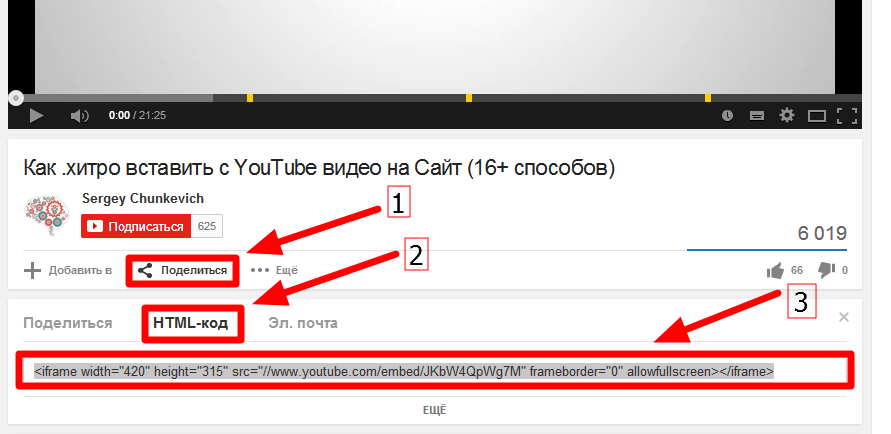





 Раньше на страничке, открытой в любом масштабе, возможно было уточнить дату публикации видеосюжета, то теперь для этого необходимо выполнять манипуляции, рассмотренные выше, что не совсем удобно при просмотрах.
Раньше на страничке, открытой в любом масштабе, возможно было уточнить дату публикации видеосюжета, то теперь для этого необходимо выполнять манипуляции, рассмотренные выше, что не совсем удобно при просмотрах.